
تجميع علامات التبويب في سفاري على Mac
يمكنك تنظيم علامات التبويب في مجموعات لتسهيل التبديل بسرعة بين مجموعات مواقع الويب ذات الصلة.
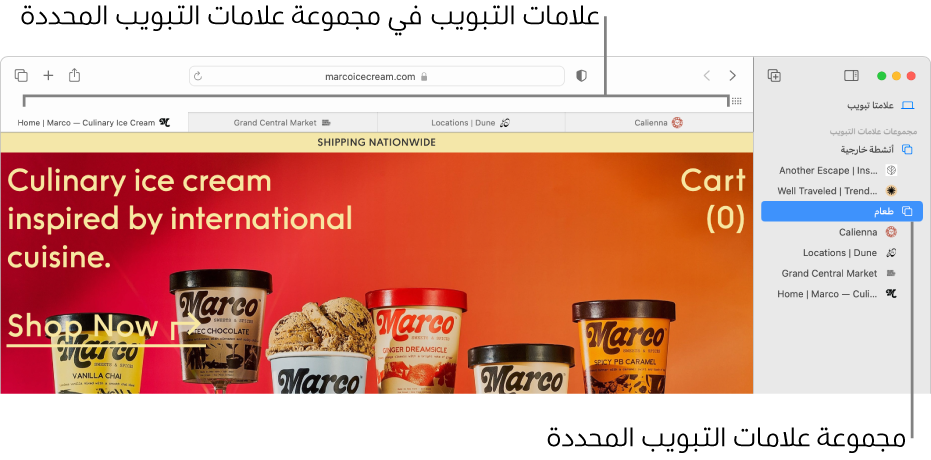
إنشاء مجموعة علامات تبويب من علامات التبويب الموجودة في النافذة الحالية
في تطبيق سفاري
 على Mac، انقر على السهم لأسفل
على Mac، انقر على السهم لأسفل  بجوار زر الشريط الجانبي في شريط الأدوات.
بجوار زر الشريط الجانبي في شريط الأدوات.إذا كان الشريط الجانبي مفتوحًا، فانقر على الزر إضافة مجموعة علامات تبويب
 في شريط الأدوات.
في شريط الأدوات.اختر مجموعة علامات تبويب جديدة من [عدد] علامات التبويب.
أدخل اسمًا لمجموعة علامات التبويب، ثم اضغط على الرجوع.
إنشاء مجموعة علامات تبويب عبر تحديد علامات تبويب
في تطبيق سفاري
 على Mac، انقر على السهم لأسفل
على Mac، انقر على السهم لأسفل  بجوار زر الشريط الجانبي في شريط الأدوات.
بجوار زر الشريط الجانبي في شريط الأدوات.إذا كان الشريط الجانبي مفتوحًا، فانقر على الزر إضافة مجموعة علامات تبويب
 في شريط الأدوات.
في شريط الأدوات.اختر مجموعة علامات تبويب فارغة جديدة.
أدخل اسمًا لمجموعة علامات التبويب، ثم اضغط على الرجوع.
اضغط على ⌃ مع النقر على علامة تبويب في شريط علامات التبويب، اختر نقل إلى مجموعة علامات تبويب، ثم اختر مجموعة علامات تبويب.
يمكنك كذلك سحب علامات تبويب من شريط علامات التبويب إلى مجموعة علامات تبويب.
فتح مجموعة علامات تبويب
في تطبيق سفاري
 على Mac، انقر على السهم لأسفل
على Mac، انقر على السهم لأسفل  بجوار زر الشريط الجانبي في شريط الأدوات.
بجوار زر الشريط الجانبي في شريط الأدوات.اختر مجموعة علامات تبويب.
إذا كان الشريط الجانبي مفتوحًا، فانقر على مجموعة علامات تبويب في الشريط الجانبي.
لمعاينة الصور المصغرة للمواقع الإلكترونية في مجموعة علامات تبويب، اضغط على مفتاح control ⌃ مع النقر على مجموعة علامات التبويب في الشريط الجانبي، ثم اختر إظهار العرض العام لعلامات التبويب.
يمكنك إرسال الروابط الموجودة في مجموعة علامات تبويب بالبريد إلى آخرين عبر سحب مجموعة علامات تبويب من الشريط الجانبي في سفاري إلى رسالة في البريد.
تتم مشاركة مجموعة علامات التبويب مع الـ iPhone والـ iPad وأي جهاز Mac آخر تم تسجيل الدخول عليه باستخدام حساب Apple ID نفسه.